Edge浏览器的兼容性设置,让您的网页更加稳定顺畅
更新时间:2023-09-11 08:36:23作者:yang
如今随着互联网的快速发展和智能设备的普及,人们对于浏览器的需求也越来越高,众多浏览器中的Edge浏览器由于其出色的性能和功能,受到了广大用户的青睐。随着互联网技术的不断更新和发展,Edge浏览器的兼容性问题也逐渐暴露出来。为了更好地满足用户的需求,Edge浏览器不断进行兼容性设置的优化,以确保用户能够流畅地浏览网页、使用各类在线应用和工具。在这篇文章中我们将详细探讨Edge浏览器的兼容性设置,帮助读者更好地了解和使用这一优秀的浏览器。
具体方法:
1.以前的IE,我想大家都不陌生。现在换成了这个Microsoft edge,我们在菜单里也很容易找到。
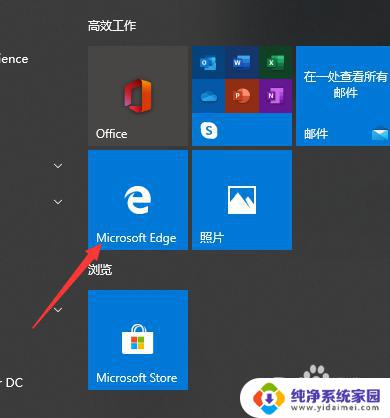
2.我们先在菜单里面,点开该软件,就会弹出来。我们需要下找到右上角的“设置”按钮。
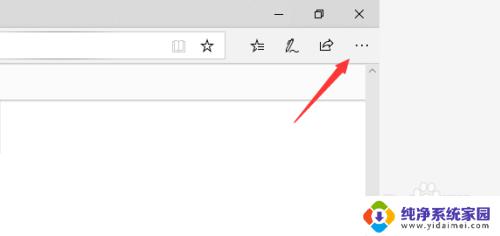
3.到这里其实都是和IE的位置都差不多的,我们点开设置之后。找到里面的“更多工具”。
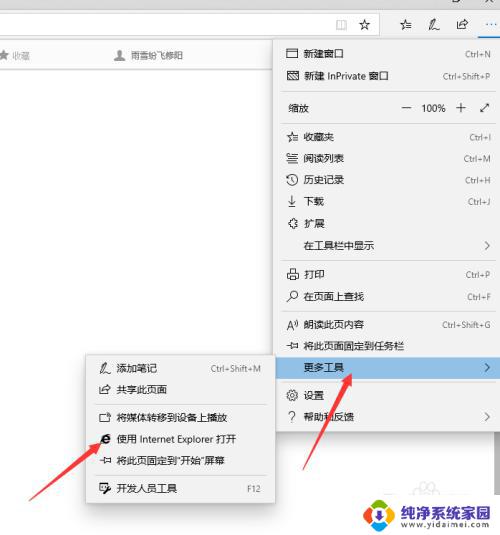
4.在更多工具里面,点开“使用Internet explorer打开”,说白了,内核感觉还是IE。
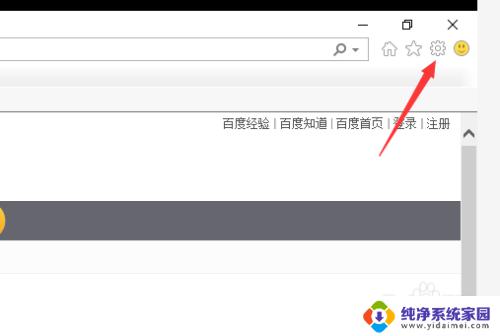
5.我们在IE的右上角,找到“设置”按钮,点一下。进入之后我们找到“兼容性视图设置”。
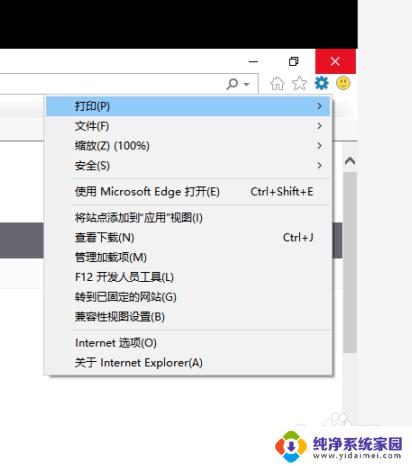
6.在“添加此网站”这个位置,我们就把自己需要加入的网站网址。添加完毕“关闭”就可以了。
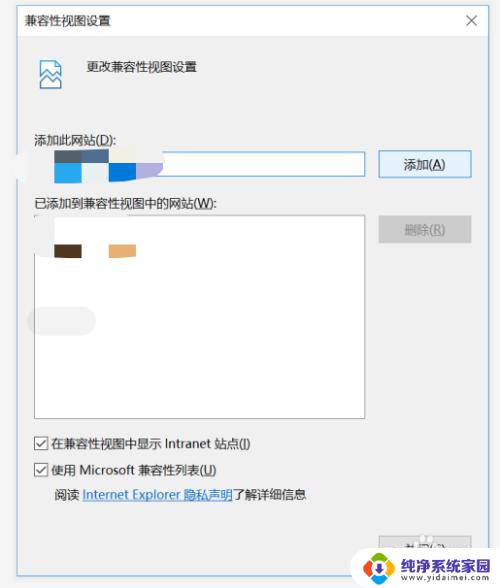
以上便是Edge浏览器兼容性设置的全部内容,如果您遇到了相同的问题,可以参考本文中介绍的步骤进行修复,希望这些内容能够对大家有所帮助。
Edge浏览器的兼容性设置,让您的网页更加稳定顺畅相关教程
- edge添加兼容性网址怎么弄 edge浏览器如何增加站点的兼容性
- 如何改成兼容模式 新版Edge浏览器如何设置网页兼容性模式
- edge使用ie兼容模式 Edge浏览器如何开启兼容IE网页的功能
- 360浏览器兼容性怎么设置 如何在360浏览器中设置兼容性
- edge怎么设置兼容性 Microsoft Edge如何设置网页兼容性
- 最新版edge浏览器兼容性视图设置 新版Edge浏览器兼容模式设置步骤详解
- edge怎么兼容模式 新版Edge浏览器的兼容模式设置方法
- ie浏览器兼容设置在哪 如何设置IE浏览器兼容性视图
- ie11浏览器兼容性设置 ie11浏览器兼容模式在哪里调整
- edge浏览器开启兼容模式 Edge浏览器如何开启IE兼容模式
- 笔记本开机按f1才能开机 电脑每次启动都要按F1怎么解决
- 电脑打印机怎么设置默认打印机 怎么在电脑上设置默认打印机
- windows取消pin登录 如何关闭Windows 10开机PIN码
- 刚刚删除的应用怎么恢复 安卓手机卸载应用后怎么恢复
- word用户名怎么改 Word用户名怎么改
- 电脑宽带错误651是怎么回事 宽带连接出现651错误怎么办